Устанавливаем TeamSpeak Client. On windows 7 service pack 1 is required не устанавливается тс
Как установить Тим Спик 3
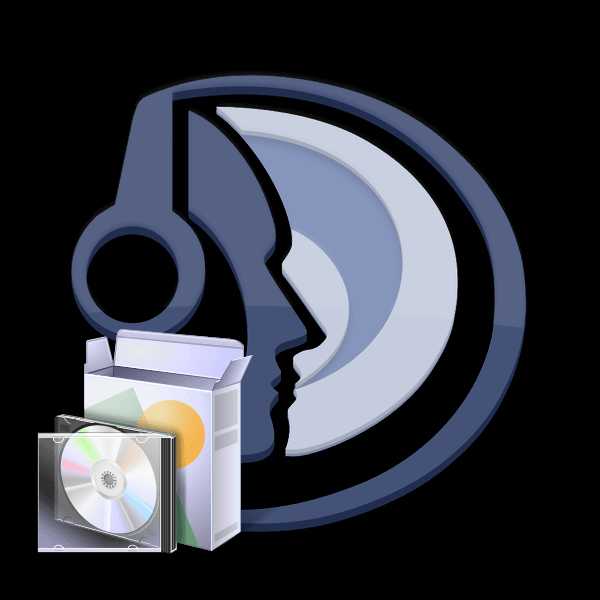
В этой статье мы покажем вам, как совершить установку TeamSpeak Client на операционную систему Windows 7, но если вы обладатель другой версии Виндовс, то вы также можете воспользоваться этой инструкцией. Давайте разберем все шаги установки по порядку.
Установка TeamSpeak
После того, как вы скачали последнюю версию программы с официального сайта, можно приступить к началу установки. Для этого вам нужно:
- Открыть скачанный ранее файл.
- Теперь перед вами откроется окно приветствия. Тут вы можете увидеть предупреждение о том, что рекомендуется закрыть все окна перед началом установки. Нажмите «Далее» чтобы открыть следующее окно установки.
- Далее вам необходимо прочитать условия лицензионного соглашения, после чего поставить галочку напротив «Я принимаю условия соглашения». Обратите внимание, что изначально вы не сможете поставить галочку, для этого необходимо опуститься в самый низ текста, а после кнопка станет активной. Для продолжения нажмите «Далее».
- Следующим шагом вы можете выбрать, для каких учтенных записей устанавливать программу. Это может быть, как один активный пользователь, так и все учетнные записи на компьютере.
- Теперь вы можете выбрать место, куда будет установлена программа. Если не желаете ничего менять, то просто нажмите «Далее». Чтобы поменять место установки ТимСпик, просто нажмите на «Обзор» и выберете необходимую папку.
- В следующем окне вы выбираете место, куда будет сохранена конфигурация. Это могут быть как собственные файлы пользователя, так и место установки программы. Нажмите «Далее», чтобы установка началась.
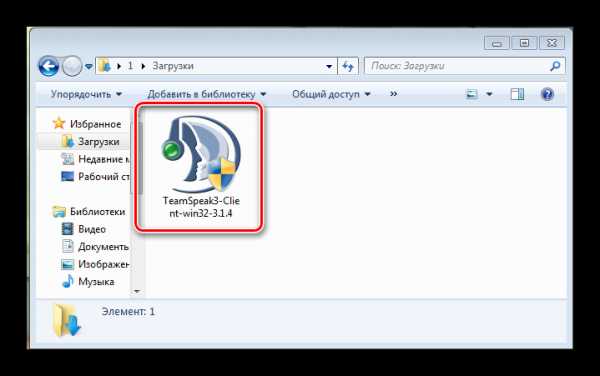

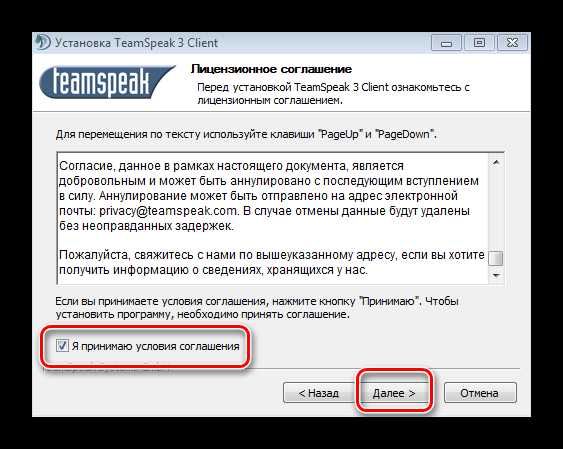
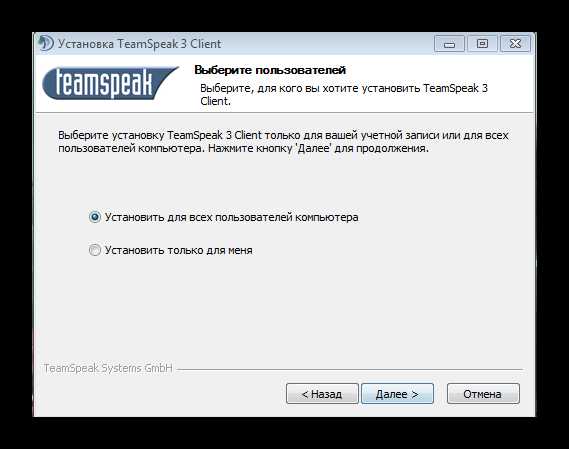
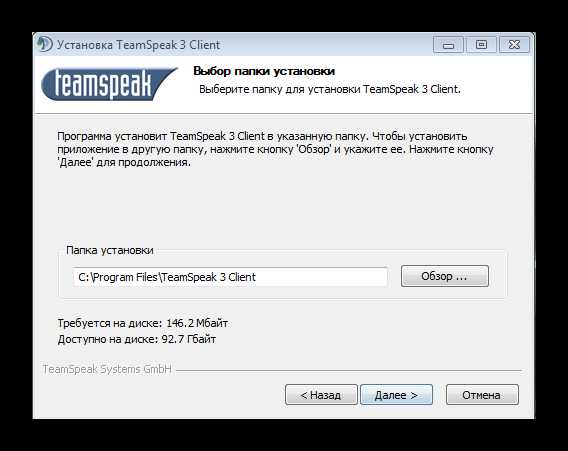
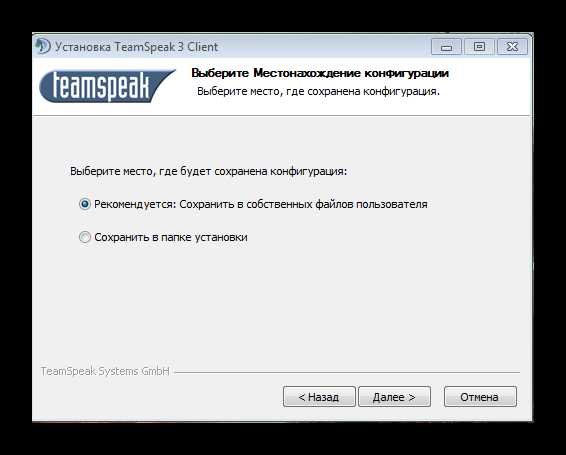
После установки программы вы сразу же можете приступить к первому запуску и настроить ее под себя.
Подробнее:Как настроить TeamSpeakКак создать сервер в TeamSpeak
Решение проблемы: On Windows 7 Service Pack 1 is required
Возможно, вы столкнулись с подобной проблемой при открытии файла программы. Это означает, что у вас не установлено одно из обновлений для Виндовс 7, а именно – Service Pack. В таком случае можно воспользоваться простым способом – установить SP через центр обновления Windows. Для этого вам необходимо:
- Открыть «Пуск» и перейти в «Панель управления».
- В панели управления перейдите в «Центр обновления Windows».
- Сразу же перед собой вы увидите окно с предложением установить обновления.

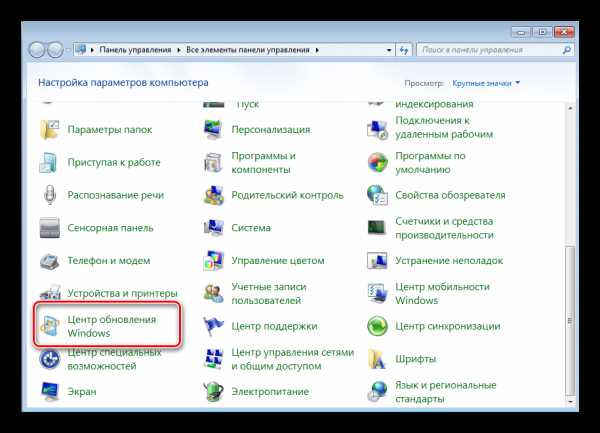
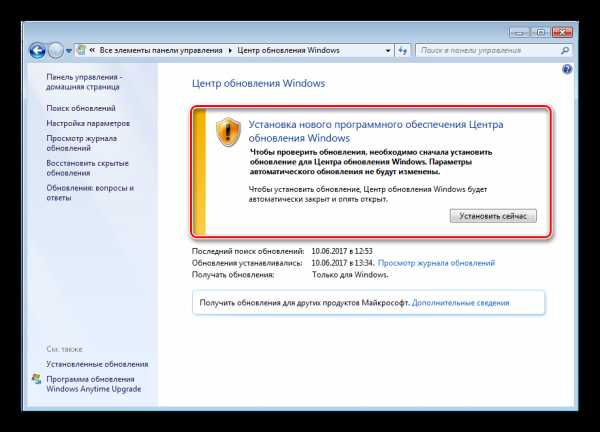
Теперь будет выполняться загрузка и установка найденных обновлений, после чего произойдет перезагрузка компьютера, и вы сможете приступить к установке, а затем и к использованию ТимСпик.
Мы рады, что смогли помочь Вам в решении проблемы. Задайте свой вопрос в комментариях, подробно расписав суть проблемы. Наши специалисты постараются ответить максимально быстро.Помогла ли вам эта статья?
Да Нетlumpics.ru
Что делать если TeamSpeak 3 не запускается или не устанавливается на Windows
*инструкция для пользователей Windows 7 - 10
Последние версии TeamSpeak Client стали капризными – не хотят работать, если на компьютере не обновлены компоненты операционной системы или установлена неподходящая версия ОС. Программа стала функциональнее, но в то же время требовательней. Рассмотрим причины, из-за которых не запускается TeamSpeak 3 после установки (или до нее) и способы решения проблем.
Правильная переустановка
Проще и быстрее переустановить клиент, но сделать это нужно правильно. Для начала удалите программу с компьютера, перезапустите его, и затем установите заново. Только не последнюю, а одну из предыдущих версий (рекомендуем поколение 3.0.х).
После успешной установки обновите TeamSpeak 3 через меню «Справка» или дождитесь автоматического обновления.
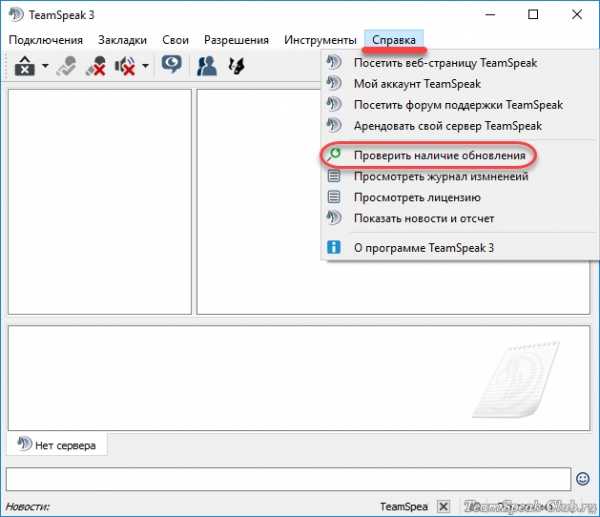
Исправляем проблемы ОС
Основная причина, из-за которой TeamSpeak 3 отказывается устанавливаться на Windows – устаревшие компоненты Visual C++ Redistributable for Visual Studio (vcredist) и Net Framework. Иногда в этом случае выскакивает сообщение об ошибке: «отсутствует api-ms-win-crt-runtime-l1-1-0.dll». Переустановите компоненты вручную, вот ссылки на скачивание с оф. сайта Microsoft:
Скачать VC Redist 32 bit
Скачать VC Redist 64 bit
От себя же порекомендуем обновить ОС полностью. Знаем, многие отключают проверку обновлений сразу после установки Windows, чтобы компьютер меньше глючил и «не тупил». Но в 2018 году такой подход малоэффективен и приносит больше геморроя со сторонними программами, чем пользы. Плюс еще и безопасность страдает (каждый год специалисты находят сотни уязвимостей и латают их обновами).
Пользователям Windows 7
Дорогие пользователи этой прекрасной ОС не могут смириться с мыслью, что семерка потихоньку устаревает. И я вас понимаю. Нет смысла устанавливать десятку, если и так все работает, стабильно и без тормозов. Но разработчики думают иначе и понять их тоже можно. Хорошие программы требуют современной платформы для запуска и работы, TeamSpeak 3 не исключение. Windows 7 теперь поддерживается только вместе с установленным пакетом Service Pack 1. На «голой» семерке клиент работать не будет.
Обновитесь через панель управления или скачайте SP1 с сайта Microsoft и установите его вручную:
Скачать Service Pack 1 для Windows 7
Затем заново пробуйте установить TeamSpeak.
Пользователям Windows XP
А вот XP юзерам повезло меньше, разработчики прекратили поддержку этой операционной системы и адаптацию программы под нее. Единственное рабочее решение на сегодня – установка одной из предыдущих версий клиента (автоматическое обновление в этом случае работать уже не будет). Смотрите подробности на странице: TeamSpeak 3 для Windows XP.
P.S. Также ранее мы писали об ошибке при запуске приложения 0xc000007b, возникающей во время установки TeamSpeak 3. Если появляется сообщение с таким же кодом, читайте инструкцию по указанной ссылке. Список всех инструкцийНе устанавливается SP1 на Windows 7
D:\>wmirebuild.batD:\>net stop winmgmt Служба "Инструментарий управления Windows" останавливается. Служба "Инструментарий управления Windows" успешно остановлена.
D:\>c:
C:\Windows\System32\wbem>cd C:\Windows\system32\wbem
C:\Windows\System32\wbem>rd /S /Q repository
C:\Windows\System32\wbem>regsvr32 /s C:\Windows\system32\scecli.dll
C:\Windows\System32\wbem>regsvr32 /s C:\Windows\system32\userenv.dll
C:\Windows\System32\wbem>mofcomp cimwin32.mof Microsoft (R) MOF Compiler Version 6.1.7600.16385 Copyright (c) Microsoft Corp. 1997-2006. All rights reserved. Parsing MOF file: cimwin32.mof MOF file has been successfully parsed Storing data in the repository... Done!
C:\Windows\System32\wbem>mofcomp cimwin32.mfl Microsoft (R) MOF Compiler Version 6.1.7600.16385 Copyright (c) Microsoft Corp. 1997-2006. All rights reserved. File 'cimwin32.mfl' not found!
C:\Windows\System32\wbem>mofcomp rsop.mof Microsoft (R) MOF Compiler Version 6.1.7600.16385 Copyright (c) Microsoft Corp. 1997-2006. All rights reserved. Parsing MOF file: rsop.mof MOF file has been successfully parsed Storing data in the repository... Done!
C:\Windows\System32\wbem>mofcomp rsop.mfl Microsoft (R) MOF Compiler Version 6.1.7600.16385 Copyright (c) Microsoft Corp. 1997-2006. All rights reserved. File 'rsop.mfl' not found!
C:\Windows\System32\wbem>for /F %s in (Тdir /b /s *.dllТ) do regsvr32 /s %s Не удается найти файл Тdir.
C:\Windows\System32\wbem>for /F %s in (Тdir /b *.mofТ) do mofcomp %s Не удается найти файл Тdir.
C:\Windows\System32\wbem>for /F %s in (Тdir /b *.mflТ) do mofcomp %s Не удается найти файл Тdir.
C:\Windows\System32\wbem>net start winmgmt Затребованная служба уже запущена.
Для вызова дополнительной справки наберите NET HELPMSG 2182.
C:\Windows\System32\wbem>
artroz03.ru
- Опер система linux
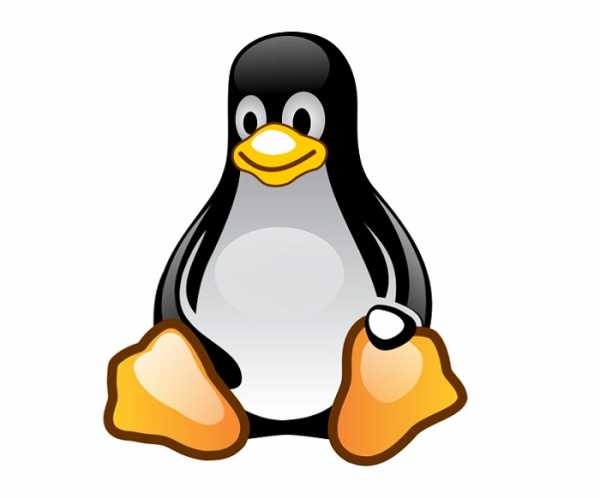
- Как скрыть что ты вконтакте онлайн
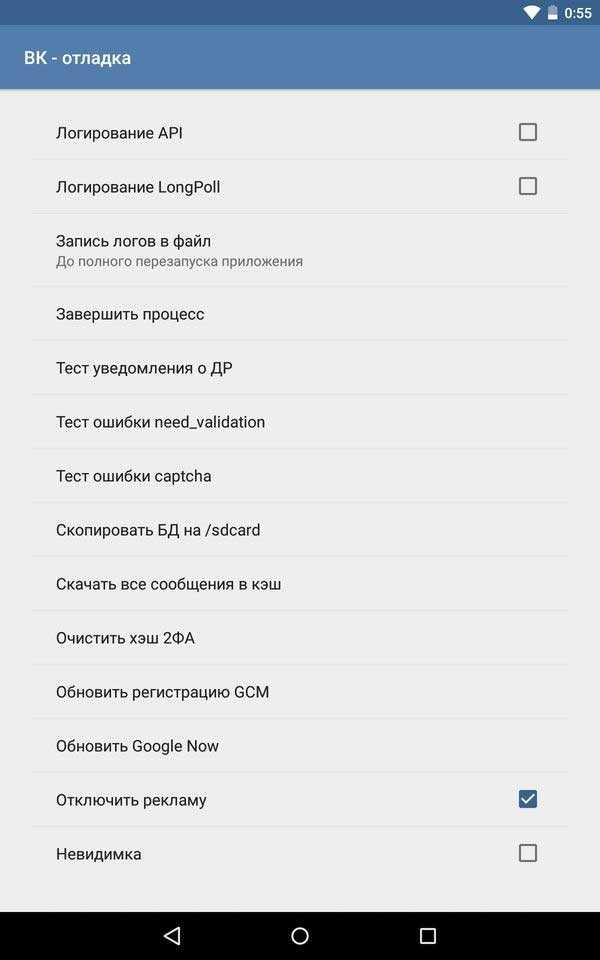
- Файл js пример
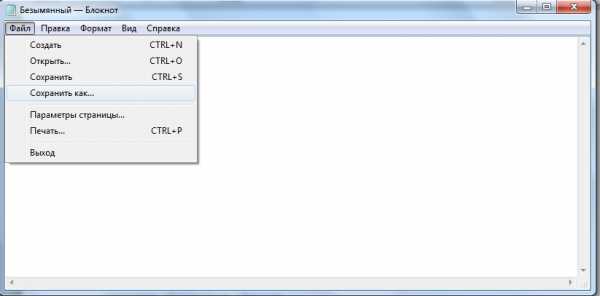
- Взломать одноклассники по айди

- Уроки для начинающих по javascript

- Id и ip в чем разница

- Активатор для visual studio 2018
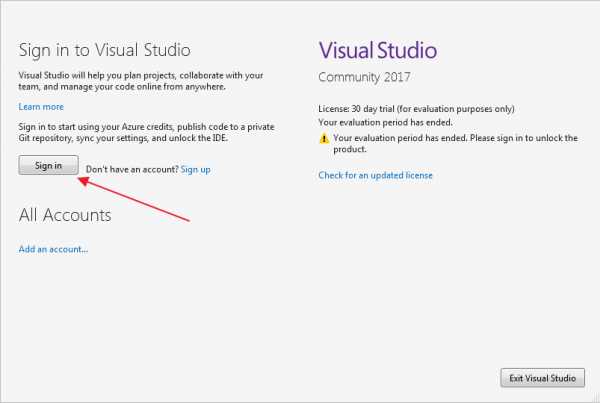
- Клавиша num

- Что такое цветная вкладка

- Биос не подает звуковых сигналов

- Экспорт из excel в access vba

